
Du har måske hørt om GPU-overclocking for at øge spilydelsen. GPU-underspænding kan sænke den spænding, der leveres til dit grafikkort, og derved sænke dets strømforbrug og den producerede varme som et resultat. Hvis det gøres korrekt, kan dette give lavere driftstemperaturer med ringe eller ingen effekt på din gaming FPS. Det kan nogle gange endda hjælpe dig med at udtrække noget ekstra ydeevne. Lad os dissekere, hvordan du underspænder din GPU for at spare på strømregningen og få køligere temperaturer.
FYI: Har du en aldrende GPU? Tjek vores grafikkort købers guide for at få en opgradering.
Indhold
- Hvad har du brug for til GPU-underspænding?
- Sådan undervolter du GPU med MSI Afterburner
- Ting at huske med GPU Undervolting
Hvad har du brug for til GPU-underspænding?
For at ændre spændings- og frekvensindstillingerne på din Nvidia eller AMD GPU skal du downloade den seneste version af MSI Afterburner. For at teste stabiliteten af undervolten skal du downloade et gratis benchmarkingværktøj, som f.eks Unigine Superposition.
Jeg vil ikke anbefale værktøjer som Unigine Heaven eller Furmark på grund af deres urealistiske stresstests (for blød eller for hård). Men du bliver nødt til at teste GPU-stabiliteten i faktiske spilscenarier, da selv GPU'er, der er stabile under Superposition-benchmarks, kan gå ned efter 30 minutter til en time af en krævende session.
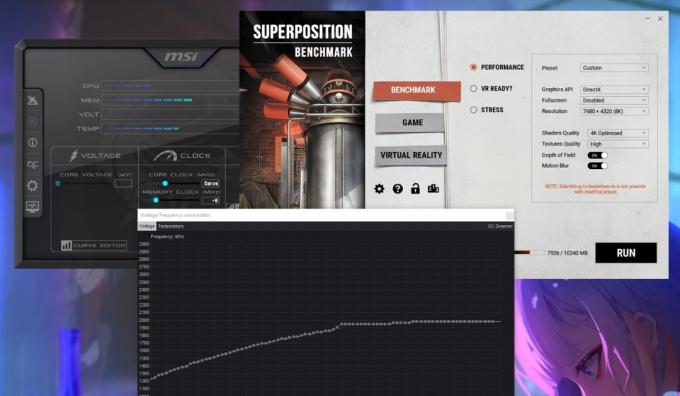
Når du har downloadet alt, fortsæt med den forståelse, at undervolting kan forårsage nogle mærkelige problemer med dit system. Hvis du underspænder din GPU for meget, kan det forårsage GPU-artefakter, programnedbrud og systemnedlukninger. Men hvis du følger instruktionerne omhyggeligt, vil disse problemer være midlertidige.
Godt at vide: brug for de bedst mulige GPU-temps? Vandkøl din GPU for bedre ydeevne.
Sådan undervolter du GPU med MSI Afterburner
MSI Afterburner er et af de enkleste værktøjer til både at overclocke og undervolte din GPU, udover at hjælpe dig overvåg spilydelsen med RivaTuner. Det virker på både Nvidia og AMD grafikkort og er gratis at bruge. Bemærk, at for nogle ældre GPU'er, såsom Nvidias 900-serie og ældre kort, kan du muligvis ikke se den fulde liste over indstillinger i Afterburner. Du kan stadig teknisk undervolte sådanne kort, men Afterburner understøtter det ikke fuldt ud.
Før du starter, er det vigtigt at køre Unigine Superposition-benchmark for at få en fornemmelse af din lager-GPU-ydeevne.
For at gøre dette skal du installere Unigine Superposition, starte det, vælge Benchmark -> Ydelse, og vælg derefter din ønskede forudindstilling. Baseret på din skærmopløsning og det VRAM-forbrug, der vises i vinduet, skal du vælge den rigtige forudindstilling for at stressteste din GPU tilstrækkeligt.
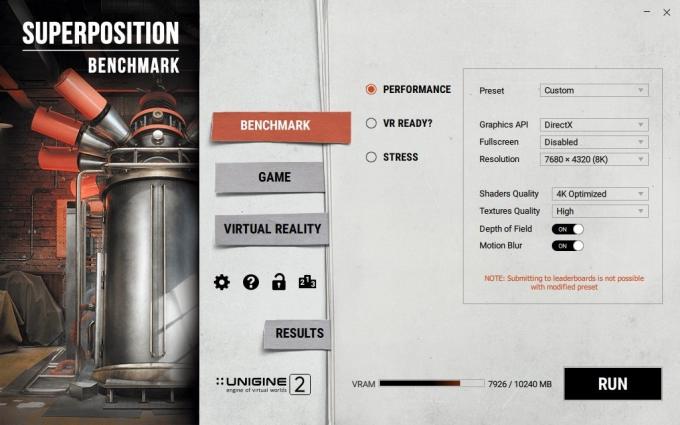
Der er også en Brugerdefinerede mulighed i Forudindstillet drop-down for at give dig mere detaljeret kontrol. Hvis du har en 6 GB eller lavere VRAM GPU, skal du vælge 4K optimeret forudindstillet. For moderne GPU'er, såsom RTX 3000- og RX 6000-serien og nyere, er det bedre at vælge en Brugerdefinerede forudindstillet og vælg en indstilling, der er inden for din VRAM-grænse, men høj nok til at give dig et mere realistisk benchmark.
Til sidst, download HWiNFO, og hold den kørende i baggrunden for at henvise til den senere for at kontrollere den maksimale frekvens og tilsvarende spænding, som din GPU nåede under benchmark.
Hold eventuelle ekstra programmer lukket, før du starter benchmark. Klik til sidst LØB for at begynde benchmark. Afbryd ikke benchmark ved at skifte til et andet program, da det vil afbryde det. Vent til det er færdigt, og gem et skærmbillede af resultaterne til senere. Tjek HWiNFO for Maksimum værdi i GPU kernespænding og GPU ur rækker. Bemærk disse ned.

Start MSI Afterburner for at begynde at ringe til en ny, reduceret spænding til din GPU. Under Spænding sektion, klik Curve Editor for at åbne spændings-frekvenskurven i et nyt vindue.

Denne kurve fortæller dig de forskellige spændinger (X-aksen), der kræves for at opretholde de respektive frekvenser (Y-aksen) for din GPU.
I mit eksempel er den maksimale frekvens eller GPU ur min GPU boostet til var 1965MHz, som vist af HWiNFO. For den maksimale frekvens i dit tilfælde skal du finde den firkant på grafen, der passer bedst til dette tal. Der vil være et tilsvarende spændingsnummer fremhævet på X-aksen (1081mV i mit eksempel). Vores mål er at sænke denne spænding og alligevel få GPU'en til at køre på eller omkring den samme maksimale frekvens, som den kørte før underspændingen.
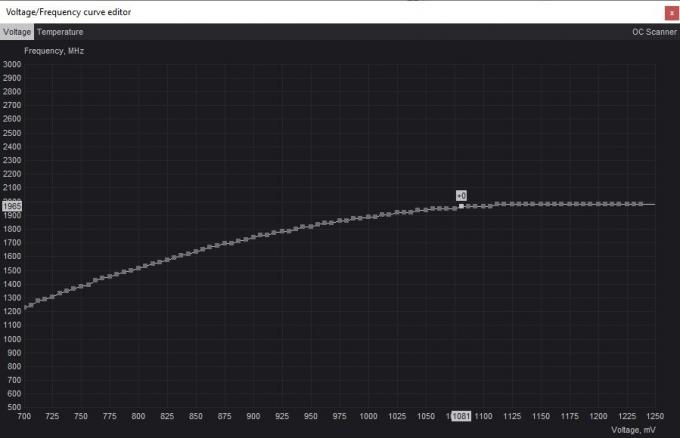
For at indstille en lavere spænding er det bedst at starte med en mindre stigning på f.eks. 25mV til 50mV, for at sikre stabilitet og undgå for meget underspænding på én gang. For at gøre tingene enkle, rund det af til nærmeste 25mV-trin. Jeg starter med at vælge 1050mV som det første spændingsnummer at prøve.
For at indtaste denne lavere spænding skal du klikke på den firkant, der svarer til den spænding, du vil ringe ind. Du vil se, at en ny, lavere frekvens vil blive fremhævet på Y-aksen. For at gøre det muligt for GPU'en at køre ved den oprindelige frekvens ved den nye spænding, skal du begynde at trykke Op på tastaturet, indtil frekvensen på Y-aksen matcher den oprindelige maksimale frekvens.
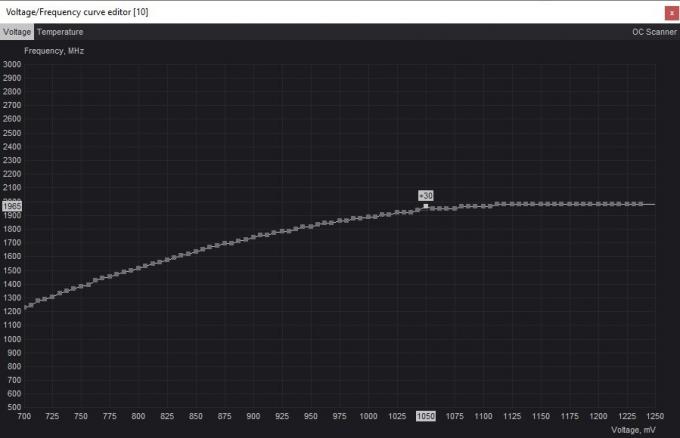
For at gemme disse indstillinger skal du skifte til det primære Afterburner-vindue og klikke på ansøge knappen for at anvende de nye spændings- og frekvensindstillinger. Afterburner justerer automatisk spændings-frekvenskurven baseret på denne indstilling for at sikre, at din GPU ikke øger den maksimale frekvens, du har valgt. Klik på Gemme knappen, og vælg derefter en af profilerne til højre for at gemme dine indstillinger.

Du bliver nødt til at teste stabiliteten af undervolten ved at køre Unigine Superposition benchmark igen. Før du gør det, skal du sørge for at trykke på Nulstil knap (urikon) i HWiNFO for at rydde Minimum/Maksimum/Gennemsnit værdier for Temperatur, Kernespænding, og GPU ur.
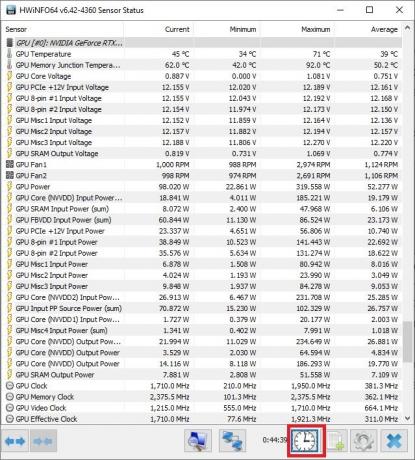
Kør benchmark med de samme indstillinger for at se, om der er nogle mærkelige grafiske artefakter, stammer – eller endnu værre – går ned under benchmark. Hvis det gennemføres uden problemer, er din undervolt foreløbigt stabil ved de aktuelle indstillinger. Du kan tjekke HWiNFO for at tjekke den maksimale temperatur dit kort når, og om den maksimale frekvens matcher det, du havde indstillet i Afterburner.

Prøv en lavere spænding ved at følge den samme proces igen. Inden det skal du trykke på Nulstil knappen i Afterburner for at vende alt tilbage til lagerindstillinger.

Gå tilbage til kurveeditoren og vælg en firkant svarende til en endnu lavere spænding, vælg en værdi 25mV eller 50mV lavere end før. Træk firkanten op for at matche den målrettede maksimale frekvens, den samme som før, og anvend indstillingerne i Afterburner. Denne gang skal du gemme indstillingerne til en anden profil, så du har den tidligere stabile undervoltsprofil at vende tilbage til, hvis denne går ned med benchmark.
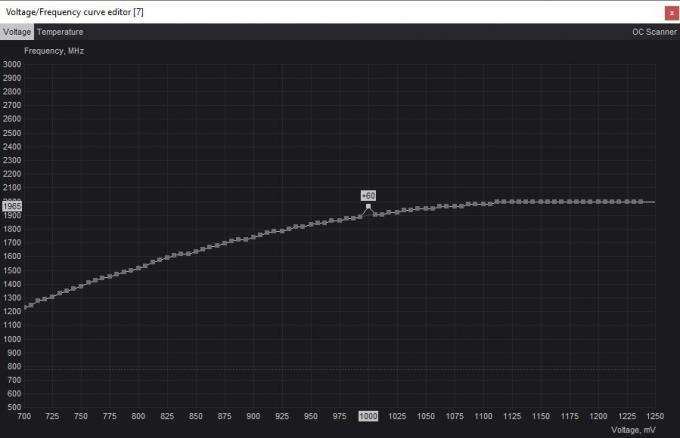
Kør Superposition benchmark igen for at se, om denne lavere spænding er stabil. Hvis du støder på problemer, kan du vende tilbage til den tidligere stabile indstilling eller fortsætte med at eksperimentere med en lavere spænding, hvis benchmark fuldføres uden problemer. Fortsæt med at gentage denne proces, indtil du finder den lavest mulige spænding, hvor dit kort er stabilt.
Endelig bør du altid teste din endelige undervolt ved at køre de spil, du spiller regelmæssigt (i en time eller deromkring), da nogle undervolt er stabile i benchmarks, men ustabile under spil. Dette vil give dig yderligere oplysninger, der hjælper dig med at justere spændingsindstillingerne i Afterburner.

Tjek HWiNFO for at sammenligne de maksimale temperatur- og strømforbrugsværdier for din GPU ved lagerindstillinger og ved stabile underspændingsindstillinger. Dette vil fortælle, hvor vellykket din GPU-underspændingsproces var.
Ting at huske med GPU Undervolting
Hvis du har været pc-gamer i nogen tid, har du sikkert pillet ved CPU overclocking og/eller underspænding. Selvom CPU-overclocking bestemt har nogle fordele, overclocker din GPU i stedet vil sandsynligvis give dig et større løft i spilydelsen, især ved højere opløsninger, hvor spil har en tendens til at være mere GPU-bundne.
I lighed med GPU-overclocking involverer underspænding af din GPU også at justere dens strømindstillinger, men det giver et andet sæt fordele.
- I stedet for at øge spændingen og frekvensen i tandem, reducerer underspænding spændingen så meget som muligt uden at støde på ustabilitetsproblemer.
- Det er sikkert at underspænde din GPU, da eventuelle grafiske fejl eller nedbrud, du støder på, er midlertidige, og din GPU vil simpelthen afbryde spillet eller programmet, før det bliver beskadiget. Hvis du fortsætter med at se GPU artefakter selv efter tilbagevenden til lagerindstillinger, kan der være andre problemer, der påvirker dit grafikkort.
- Det er en pæn måde at køre din GPU køligere end normalt på, og dermed forlænge dens levetid, mens du stadig nyder dine spil med samme ydeevne som før.
- Du skal opnå en ideel balance mellem spænding og frekvens med nogle forsøg og fejl. På trods af at sænke den strøm, din GPU trækker, ønsker du ikke at begrænse dens ydeevne for meget. Når alt kommer til alt, ønsker du ikke at ofre din FPS for meget bare for at køre din GPU lidt køligere.

Spar GPU-strøm uden at falde i ydeevnen
Afhængigt af dit grafikkort vil din underspændingshøjde være forskellig. Men du kan næsten helt sikkert sænke dine GPU-temperaturer og strømforbrug med et par grader på ethvert kort. I nogle tilfælde giver undervolting dig mulighed for at forbedre ydeevnen ved at give din GPU mulighed for at opnå et mere stabilt boost-ur, hvilket forbedrer billedtider og minimum FPS. Selvom dine resultater ikke er de bedste, ser en køligere GPU bedre ud end en varmere, hvilket bidrager til en længere levetid for dit grafikkort. Hvis du har problemer med dit grafikkort, kan vi hjælpe dig med at diagnosticere en grafikkort virker ikke kan hjælpe dig med at diagnosticere det.
Billedkredit: Unsplash. Alle skærmbilleder af Tanveer Singh.
Abonner på vores nyhedsbrev!
Vores seneste tutorials leveret direkte til din indbakke


